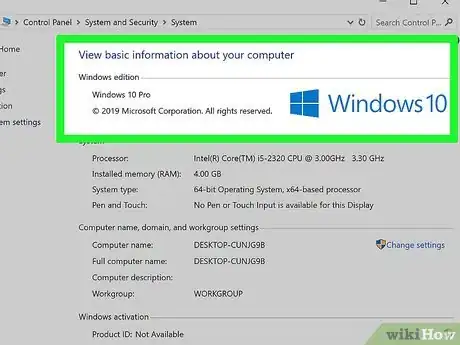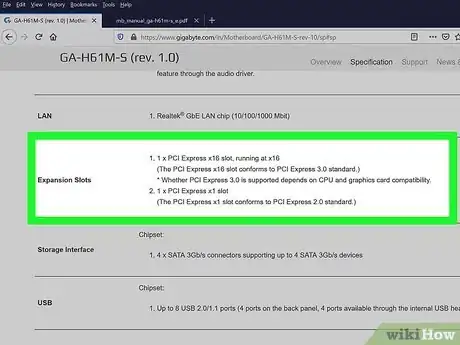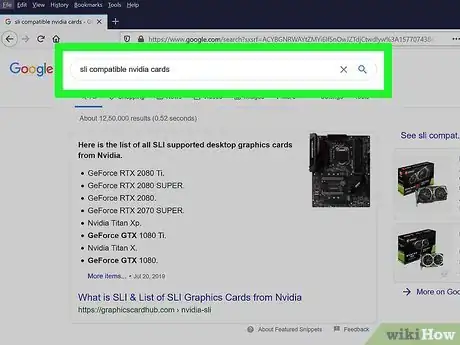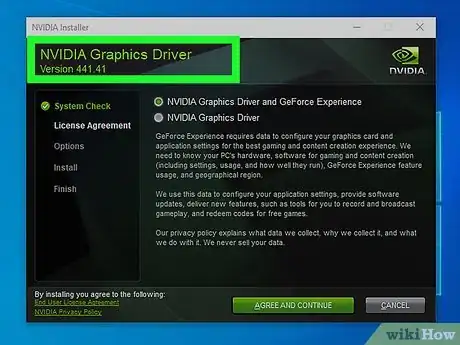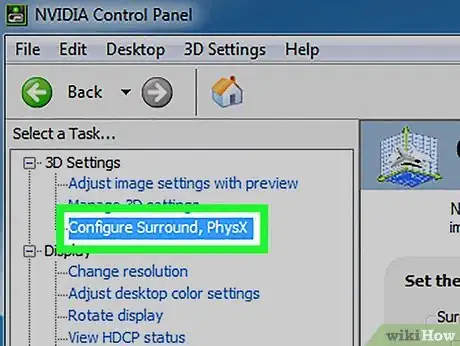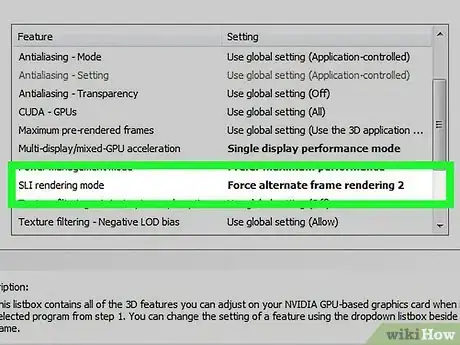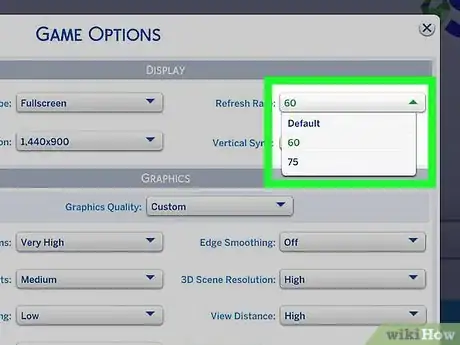X
wikiHow es un "wiki", lo que significa que muchos de nuestros artículos están escritos por varios autores. Para crear este artículo, autores voluntarios han trabajado para editarlo y mejorarlo con el tiempo.
Este artículo ha sido visto 19 837 veces.
Si te apasionan los videojuegos, lo más probable es que quieras que tus juegos se vean y funcionen lo mejor posible. Una clave para tener una buena computadora para juegos es la tarjeta gráfica. Con las tarjetas gráficas NVidia, puedes conectar dos o más de estas tarjetas para aumentar el rendimiento de enormemente. Sigue esta guía para saber cómo hacerlo.
Pasos
Método 1
Método 1 de 3:Parte 1: Instala las tarjetas
Método 1
-
1Asegúrate de que tu sistema operativo soporta SLI. Windows Vista, 7, 8 y Linux soportan SLI de dos tarjetas. Windows Vista, 7 y 8 soportan SLI de tres y cuatro tarjetas, pero Linux no.
-
2Revisa tus componentes actuales. SLI requiere de una placa base con múltiples ranuras PCI-Express, además de una fuente de alimentación con suficientes conectores para múltiples tarjetas gráficas. Necesitarás una fuente de alimentación que genere por lo menos 800 watts.
- Algunas tarjetas aceptan hasta cuatro tarjetas simultáneas que se ejecuten en SLI. La mayoría de las tarjetas son para configurar dos tarjetas.
- A más tarjetas, más potencia.
-
3Consigue tarjetas compatibles con SLI. Casi todas las tarjetas recientes de NVidia pueden instalarse en una configuración SLI. Necesitarás al menos dos tarjetas del mismo modelo y memoria para instalar como SLI.
- No es necesario que las tarjetas sean del mismo fabricante; solo tienen que tener el mismo modelo y la misma cantidad de memoria.
- No es necesario que las tarjetas tengan la misma velocidad de reloj, aunque se puede notar una disminución en producción de rendimiento si las velocidades son diferentes.
- Usa dos tarjetas idénticas para mejores resultados.
-
4Instala las tarjetas gráficas. Instala las dos tarjetas en las ranuras PCI-E en tu placa base. Las tarjetas gráficas se insertan en las ranuras como es normal. Hazlo con cuidado para no romper ninguna pestaña o insertar las tarjetas en ángulos extraños. Cuando hayas insertado las tarjetas, asegúralas a la caja con tornillos.
-
5Instala el puente SLI. Todas las tarjetas aptas para SLI deberían venir con un puente SLI en el empaque. Este conector se fija en la parte superior de las tarjetas y conecta ambas. Esto hace que las tarjetas se comuniquen de forma directa.
- El puente no es necesario para habilitar el SLI. Si no hay un puente, la conexión SLI se hará a través de las ranuras PCI de la placa base. Esto provocará un rendimiento reducido.
Método 2
Método 2 de 3:Parte 2: Configura el SLI
Método 2
-
1Prende tu computadora. Cuando hayas instalado tus tarjetas gráficas, cierra la caja y reinicia tu computadora. No tienes que hacer ningún cambio de configuración hasta que Windows o Linux cargue.
-
2Instala los drivers. Tu sistema operativo debería detectar tus tarjetas gráficas automáticamente y tratar de instalar los drivers correspondientes. Este proceso puede tomar más tiempo que una instalación de una sola tarjeta de video, ya que los drivers tienen que instalarse para cada tarjeta por separado.[1]
- Si la instalación no comienza automáticamente, descarga los drivers más recientes desde la página web de NVidia y ejecuta el archivo de instalación cuando la descarga termine.
-
3Habilita SLI. Cuando se haya terminado de instalar tus drivers, haz clic derecho en el escritorio y selecciona el Panel de Control de NVidia. Se abrirá una nueva ventana en la que podrás modificar la configuración de gráficos. Busca la opción llamada “Configurar SLI, Surround, Physx”.
- Selecciona “Maximizar rendimiento 3D” y dale clic a “Aplicar”.
- La pantalla parpadeará muchas veces mientras la configuración SLI se habilita. Te saldrá un cuadro preguntando si quieres mantener esa configuración.
- Si no aparece la opción, es probable que tu sistema no reconozca una o varias de tus tarjetas. Abre el Administrador de Dispositivos en el Panel de Control y marca que todos los drivers estén visibles en la sección de Adaptador de Video. Si no se muestran tus tarjetas, verifica que se hayan conectado adecuadamente y que todos los drivers correspondientes se hayan instalado.
-
4Activa SLI. En el menú de la izquierda, haz clic en “Controlar configuración 3D”. En Opciones Globales, baja con el mouse hasta encontrar “Modo de Rendimiento SLI”. Cambia la configuración de “Una GPU” a “Renderizado de cuadros en GPU alternas 2”. Esto activará el modo SLI para todos tus programas.
- Puedes ajustar juegos individuales haciendo clic en la pestaña Configuración de Programa y luego seleccionando “Modo de Rendimiento SLI”.
Método 3
Método 3 de 3:Parte tres: Comprueba su funcionamiento
Método 3
-
1Habilita los cuadros por segundo. Esto variará dependiendo del juego que estás ejecutando, por lo que tendrás que ver las instrucciones específicas para el juego que quieres probar. Los cuadros por segundo son un punto de referencia para la potencia de la computadora y te pueden mostrar que todo lo que tienes renderizado está bien. La mayoría de los entusiastas de los videojuegos llegan a 60 cuadros por segundo con una configuración alta.
-
2Activa el indicador visual SLI. Abre el menú Configuración 3D en el Panel de Control de NVidia. Habilita la opción “Mostrar Indicadores Visuales SLI”. Esto creará una barra en el lado izquierdo de tu pantalla.[2]
- Ejecuta tu juego. Cuando tengas un juego ejecutando, verás que la barra cambia. Una barra más alta quiere decir que la escala SLI está aumentando, por lo que tus tarjetas SLI funcionan bien y que mejoran tus imágenes. Si la barra no es tan alta, quiere decir que la configuración SLI no afecta mucho la imagen.